随着我们使用电脑的时间越长,C盘的空间逐渐耗尽,这是一个比较常见的问题!那么如何从D盘分一些空间给C盘呢?下面自由互联小编给大家提供了解决方法,就是通过Windows系统中的磁
随着我们使用电脑的时间越长,C盘的空间逐渐耗尽,这是一个比较常见的问题!那么如何从D盘分一些空间给C盘呢?下面自由互联小编给大家提供了解决方法,就是通过Windows系统中的磁盘管理工具进行设置,有需要的小伙伴一起来看看吧。
解决方法
1、打开磁盘管理,右键单击D盘,选择删除卷,以创建未分配空间给C盘分配更多的空间。
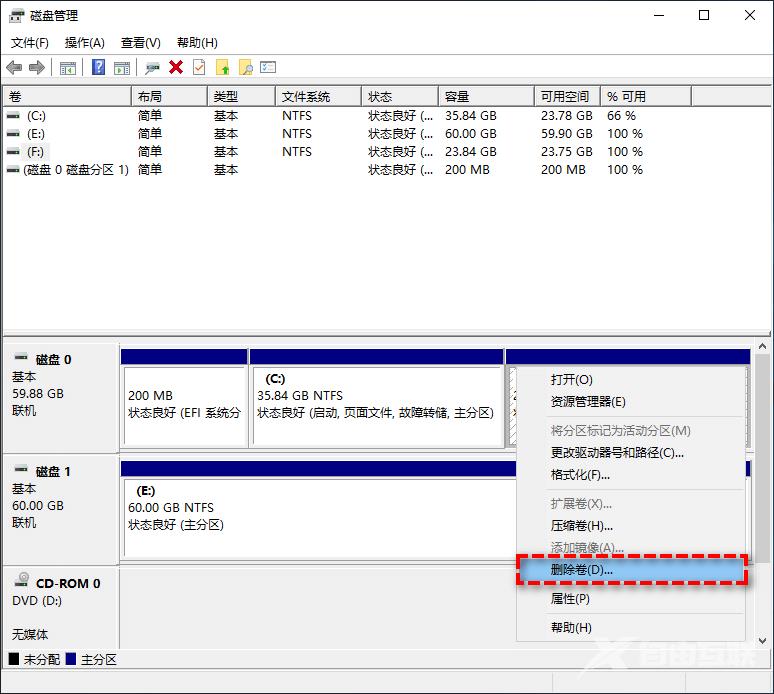
2、右键单击C盘,选择扩展卷扩展C盘空间,然后按照步骤提示完成即可。
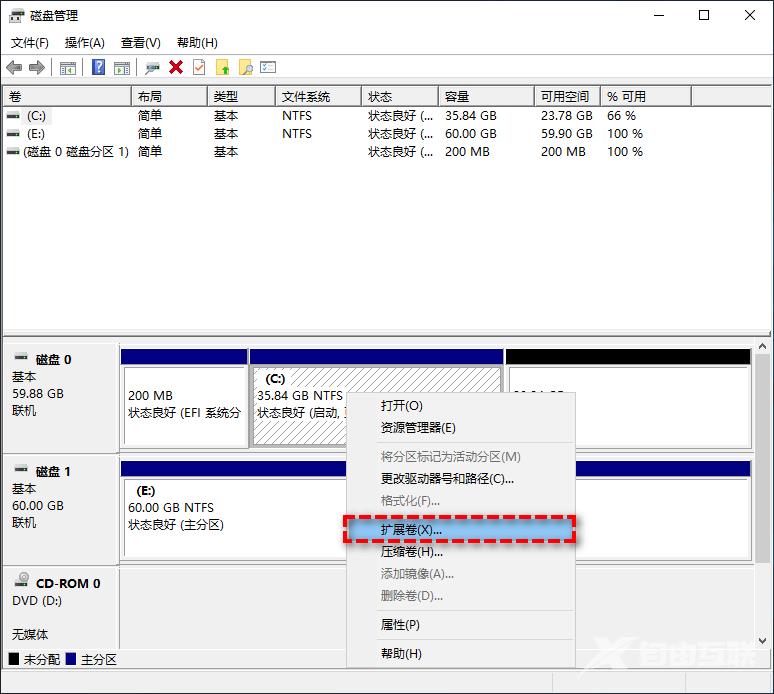 推荐最新Win11系统下载
推荐最新Win11系统下载系统之家 Ghost Win11 高性能游戏版 V2023
Win11 22H2 64位 多合一光盘安装版 V2023
微软Win11 X64 最新家庭版系统 V2023
安装方法纯净之家为您提供两种安装方法,本地硬盘安装是最为简单的安装方法。建议使用硬盘安装前先制作U盘启动工具,如果硬盘安装失败,或者您的电脑已经是开不了机、卡在欢迎界面、进不去桌面、蓝屏等情况,那么就需要选择U盘重装系统。
1、本地硬盘安装:硬盘安装Win11系统教程
2、U盘启动工具安装:U盘重装win11系统教程
